Vse o iOS-u 26

Apple je predstavil iOS 26 – veliko posodobitev s povsem novo zasnovo iz matiranega stekla, pametnejšimi izkušnjami in izboljšavami znanih aplikacij.
Poskus beleženja med klicem je lahko stresen in vam lahko odvrne misli od pogovora. Kaj pa, če bi bili zapiski narejeni namesto vas? Včasih je snemanje pomembnega telefonskega klica izjemno koristno. Tu lahko pridejo podpisi v živo.
Live Caption, ki jo je razvil Google, je aplikacija, ki lahko napiše vse, kar ima zvok. Glavni cilj je ljudem omogočiti lažji dostop do videoposnetkov ali zvočnih vsebin s prepisovanjem zvoka v besedilo, ki ga lahko uporabnik enostavno prebere.
Čeprav je vsekakor koristen za poslovneže, ki želijo povečati svojo delovno učinkovitost, je absolutno reševalno za ljudi s posebnimi potrebami. Ljudje z motnjami sluha lahko zlahka dostopajo do toliko vsebin. Ljudje na mestih, kjer je veliko ljudi, lahko porabijo svoje zvočne ali video informacije, ne da bi z močno glasnostjo motili druge.
Ena posebna uporaba podnapisov v živo je prepisovanje telefonskih klicev. S podnapisi v živo ne boste zamudili klica s to pomembno osebo sredi natrpane dvorane, kamor ste tudi pozabili prinesti slušalko. Ali pa klic spremenite v besedilo, ki ga pozneje preučimo.
Omogočite podnapise v živo:
Odprite nastavitve
Pomaknite se na Dostopnost
Poiščite »Napis v živo« in ga tapnite
Dotaknite se vklopi Live Caption
Omogoči podnapise v živo v nadzoru glasnosti (izbirno)
Če omogočite možnost v 5. koraku, lahko vidite majhno polje pod prilagoditvijo glasnosti, ko povečate ali zmanjšate glasnost telefona. To je bližnjica za omogočanje ali onemogočanje podnapisov v živo.
Ko je omogočen, bo Live Caption ustvaril majhno besedilno polje, ko začnete telefonski klic. Samodejno bo prikazal besedilno osebo o tem, kaj druga oseba govori med klicem. Polje z napisi lahko premaknete tako, da ga tapnete in povlečete.
Med klici bo Live Caption obema naznanil, da se klic prepisuje. Podnapisov v živo ne uporabljajte za skupinski klic, ker podnapisi v živo ne morejo prepisati, ko ljudje govorijo prek drugih ljudi.
Ker so podnapisi v živo zmogljivi in neverjetni, bi vam srce potonilo, ko boste ugotovili, da so podnapisi v živo na voljo samo za telefone Pixel. Google si trenutno prizadeva omogočiti podnapise v živo za druge naprave. Verjetno bo prišel s posodobitvijo za Android 11.
Trenutno je najboljša alternativa podnapisom v živo. Prepis v živo. Aplikacija, ki jo je razvil tudi Google v kombinaciji z univerzo Gallaudet.
Prepis v živo je veliko bolj splošen pristop k prepisovanju. Prepis v živo uporablja mikrofon telefona kot primarni vhod. Medtem je Live Caption prilagojen posebej za zvočne vire, ki zajema zvok neposredno iz medijev in ga prepisuje. To pomeni, da lahko tudi prepisujete videoposnetke, vendar jih morate predvajati prek zvočnika, da jih lahko sliši vaš mikrofon.
Takole omogočite Live Transcribe:
Prenesite aplikacijo iz trgovine Play
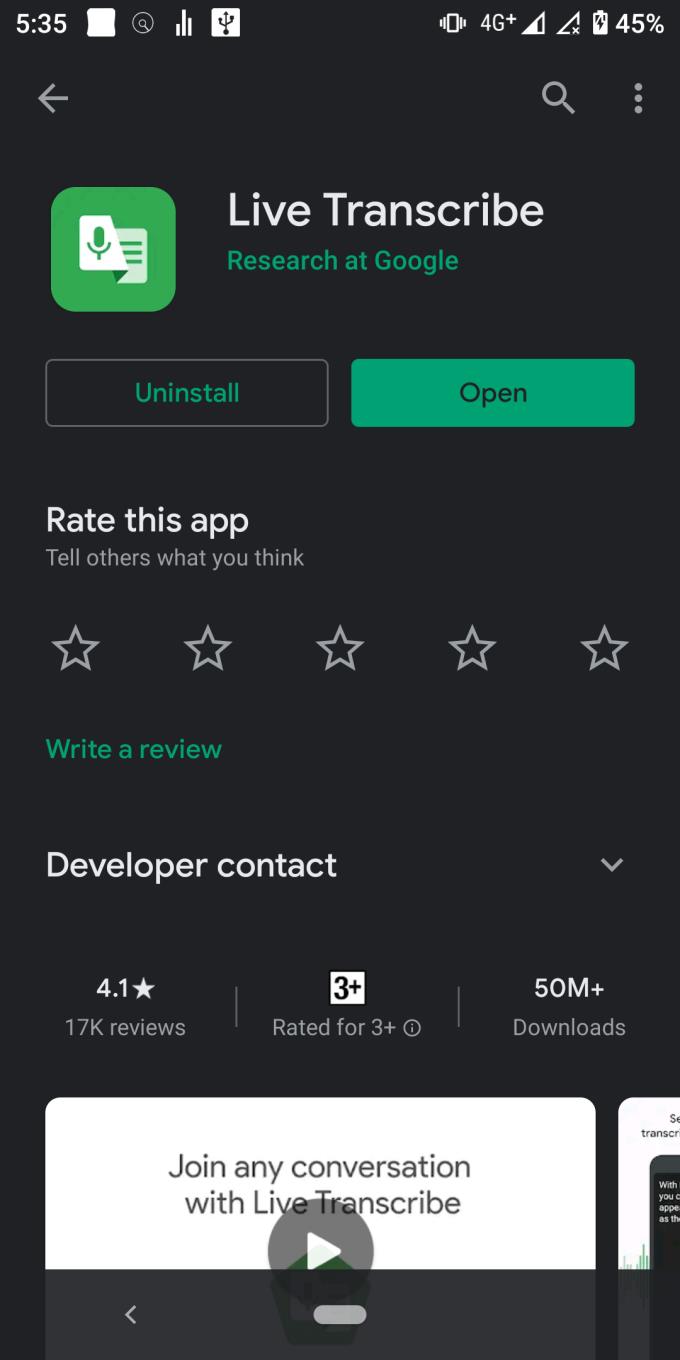
Odprite aplikacijo
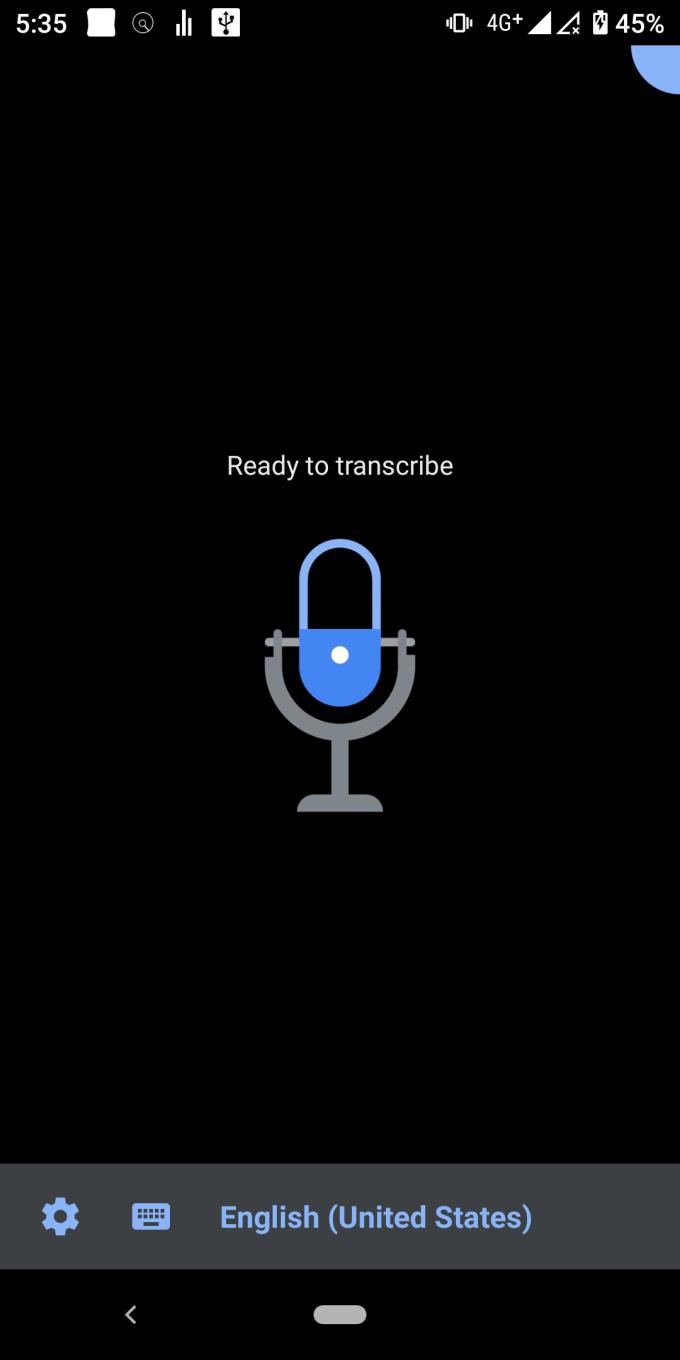
Začni klic
Po tem mora aplikacija samodejno ustvariti besedilo na podlagi tega, kar sliši vaš mikrofon. Prepričajte se, da je glasnost dovolj glasna, da bo aplikacija prepisala glas ljudi, ki jih kličete.
Ker Live Transcribe uporablja mikrofon za zajemanje zvoka, je pametno vložiti v boljši mikrofon, če ga nameravate redno uporabljati. Če pa samo preizkušate stvari, bi moral biti mikrofon vašega telefona dovolj dober. Jasnost glasu igra tudi vlogo pri natančnosti prepisa. Glasen zvok v ozadju, ki se predvaja nad govorom, povzroči, da prepisovalec zazna lažno pozitivne rezultate, s čimer se zmanjša natančnost prepisovanja.
Vendar pa aplikacija Live Transcribe ne ponuja minimalističnega besedilnega polja za branje kot Live Caption. Za aktivno prepisovanje stvari morate v ospredje postaviti Live Transcribe. To pomeni, da ne morete gledati videoposnetkov in jih hkrati prepisovati, videoposnetek morate v ozadju in v ospredje postaviti Live Transcribe.
Live Caption uporablja gumb za glasnost za dostop do načina Live Caption. Enako lahko storite s prepisom v živo, čeprav na drugi lokaciji v telefonu.
Tukaj je opisano, kako omogočite bližnjico Live Transcribe
Odprite nastavitve
Pomaknite se na Dostopnost
Tapnite Prepis v živo
Dotaknite se »Uporabi storitev«
Dovolite dovoljenja
V navigacijski vrstici boste videli majhno ikono človeka, kot je na spodnji sliki.

Ko ga pritisnete, se odpre Live Transcribe, ki vam omogoča takojšnje prepisovanje stvari na poti. To je uporabna funkcija.
Tehnološki napredek pri razvoju programske opreme znova zmaga. Live Caption je aplikacija, ki se uporablja za prepisovanje stvari, tako da lahko ljudje bolje dostopajo do informacij. Na žalost podnapisi v živo obstajajo samo v telefonih Google Pixel. Prepis v živo je dobra alternativa podnapisom v živo. Ponuja postopek prepisovanja, ki temelji na mikrofonu. Čeprav je na splošno bolj vsestranski, ga določata kakovost mikrofona in glasnost vira zvoka.
Apple je predstavil iOS 26 – veliko posodobitev s povsem novo zasnovo iz matiranega stekla, pametnejšimi izkušnjami in izboljšavami znanih aplikacij.
Študenti za študij potrebujejo določeno vrsto prenosnika. Ta ne sme biti le dovolj zmogljiv za dobro delo pri izbranem študijskem programu, temveč tudi dovolj kompakten in lahek, da ga lahko nosijo s seboj ves dan.
V tem članku vam bomo pokazali, kako ponovno pridobiti dostop do trdega diska, če ta odpove. Pa sledimo!
Na prvi pogled so AirPods videti kot vse druge prave brezžične slušalke. Vse pa se je spremenilo, ko so odkrili nekaj manj znanih funkcij.
Dodajanje tiskalnika v sistem Windows 10 je preprosto, čeprav se postopek za žične naprave razlikuje od postopka za brezžične naprave.
Kot veste, je RAM zelo pomemben del strojne opreme v računalniku, ki deluje kot pomnilnik za obdelavo podatkov in je dejavnik, ki določa hitrost prenosnika ali osebnega računalnika. V spodnjem članku vam bo WebTech360 predstavil nekaj načinov za preverjanje napak RAM-a s programsko opremo v sistemu Windows.
Preberite ta članek, da se naučite preprostega postopka povezovanja prenosnega računalnika s projektorjem ali TV na operacijskih sistemih Windows 11 in Windows 10.
Imate težave pri iskanju IP naslova vašega tiskalnika? Pokažemo vam, kako ga najti.
Pripravljate se na večer igranja in to bo velika noč – ravno ste prevzeli "Star Wars Outlaws" na pretočni storitvi GeForce Now. Odkrijte edino znano rešitev, ki vam pokaže, kako odpraviti napako GeForce Now s kodo 0xC272008F, da se lahko spet igralite Ubisoftove igre.
Ohranjanje vaših 3D tiskalnikov je zelo pomembno za dosego najboljših rezultatov. Tukaj je nekaj pomembnih nasvetov, ki jih je treba upoštevati.






